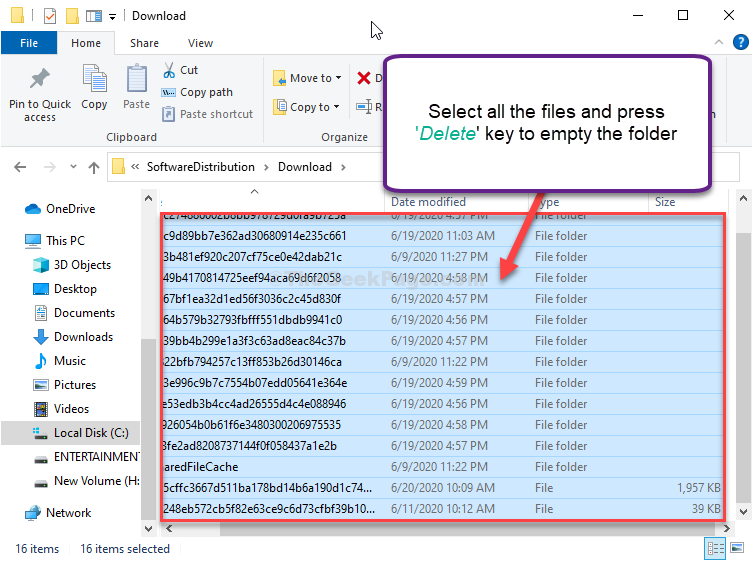A maneira mais fácil, mas eficaz de corrigir atualização do Windows questões é limpar o atualização do Windows cache. Neste artigo, vamos mostrar como limpar o atualização do Windows cache no seu computador. Se você estiver tendo alguma dificuldade com o atualização do Windows, basta seguir estas etapas para corrigir o problema facilmente.
Leitura recomendada: Como excluir todo tipo de cache do Windows
Fix-1 Reinicie o cliente de atualização automática do Windows Update-
Reiniciando Atualização automática do Windows Update cliente pode corrigir esse problema facilmente.
1. Aperte Tecla Windows + X juntas e, em seguida, clique em “Windows PowerShell (Admin)”Para acessar o Powershell janela com direitos administrativos.

2. Atualizar Cliente do Windows Update AutoUpdate, copiar colar ou modelo este comando e então aperte Entrar.
wuauclt.exe / updatenow

Depois de fazer isso, feche o PowerShell janela.
Reinício seu computador e verifique se o Atualização do Windowso processo está funcionando ou não.
Fix-2 Excluir conteúdo da pasta Software Distribution-
Excluindo o conteúdo do Distribuição de Software pasta pode resolver este problema.
1. Primeiro, você precisa digitar “cmd”Na caixa de pesquisa.
2. Depois disso, clique com o botão direito sobre "Prompt de comando”E escolha“Executar como administrador“.

3. Em primeiro lugar, você precisa suspender alguns serviços de atualização, copiar colar esses comandos sequencialmente, e acertar Entrar depois de cada um deles para executá-los.
net stop wuauserv. net stop cryptSvc. bits de parada líquida. net stop msiserver

4. Aperte Tecla Windows + R lançar Corre.
5. Para acessar o Download pasta, copiar colar esta linha em Corre janela e bateu Entrar.
C: \ Windows \ SoftwareDistribution \ Download

6. O que você precisa fazer a seguir é selecionar todo o conteúdo da pasta e pressionar o botão “Excluir”Para esvaziar o conteúdo do Distribuição de Software pasta.

7. Agora, clique em “Distribuição de Software”Na barra de endereço.

8. Desta vez Duplo clickno "Banco de dados”Pasta para acessá-lo.

9. No Banco de dados pasta, selecione todos os arquivos e pressione o botão “Excluir”De seu teclado.

10. Então, Duplo clickno "PostRebootEventCache. V2”Para abri-lo.

11. Certifique-se de que esta pasta esteja vazia.

12. Primeiro, pressione Tecla Windows + R lançar Corre.
13. Em seguida, digite “cmd”E pressione Ctrl + Shift + Enter juntos.

Prompt de comando a janela será aberta com direitos administrativos.
14. Só falta iniciar esses serviços. Para fazer isso, execute esses 4 códigos sequencialmente.
net start wuauserv. net start cryptSvc. bits net start. net start msiserver

Quando todos os comandos forem executados em seu computador, feche o Prompt de comando janela.
Reinício seu computador e depois de reiniciá-lo, tente atualizá-lo novamente.
Isso deve resolver o seu problema.